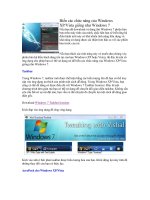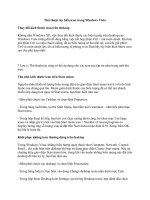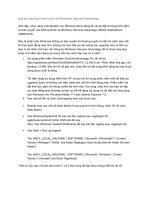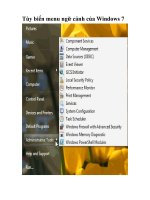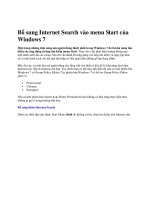Tùy biến menu ngữ cảnh của Windows 7
Bạn đang xem bản rút gọn của tài liệu. Xem và tải ngay bản đầy đủ của tài liệu tại đây (630.87 KB, 10 trang )
Tùy biến menu ngữ cảnh của Windows 7
Bổ sung một số chức năng vào menu ngữ cảnh (menu chuột phải) là một
phương pháp hữu dụng để đơn giản hóa tác vụ và tiết kiệm thời gian.
Chúng ta có thể bổ sung một số mục như Command Prompt, Copy the
contents to clipboard (sao chép dữ liệu vào bảng ghi tạm), CopyTo, MoveTo
vào menu ngữ cảnh của Windows 7. Rõ ràng những thành phần bổ sung này
sẽ tiết kiệm được khá nhiều thời gian khi thực hiện những tác vụ đơn giản
trên máy tính.
Trong bài viết này chúng sẽ thực hiện bổ sung các mục trên vào menu ngữ
cảnh.
Trước khi thực hiện, chúng ta cần backup lại Registry để đề phòng tình
huống xấu nhất có thể xảy ra vì mọi phương pháp sẽ được thực hiện bằng
cách cấu hình Registry.
Bổ sung tùy chọn Open Command Prompt in This Folder
Khi làm việc trong Command Prompt, chúng ta sẽ phải tiêu tồn một lượng
thời gia nhất định để mở một thư mục trong Command Prompt bằng lệnh cd
[đường dẫn thư mục]. Nếu file cần mở nằm sâu trong ổ cứng thì việc lặp lại
các tác vụ này sẽ khá phiền phức. Do đó Windows 7 cho phép người dùng
bổ sung một mục vào menu chuột phải để có thể mở Command Prompt trực
tiếp trong thư mục này chỉ bằng hai cú click chuột. Thực hiện như sau:
Vào menu Start | Run, nhập regedit rồi nhấn Enter để mở Registry Editor.
Truy cập vào HKEY_CLASSES_ROOT\Directory\shell.
Trong shell, tạo một key mới đặt tên là Command Prompt
.
Hình 1: Tạo key mới trong shell.
Trong bảng bên phải, thay đổi giá trị của Default bằng cách phải chuột lên
nó chọn Modify rồi nhập Command Prompt here vào trường Value Data.
Trong key Command Prompt, tạo một key mới khác đặt tên là command.
Lựa chọn key mới vừa tạo rồi thay đổi Default, trong trường Value data
nhập đoạn mã sau:
cmd.exe /k cd %1
Hình 2: Hiệu chỉnh Default của key command.
Tiếp theo đóng Registry Editor rồi phải chuột lên bất kỳ thư mục nào
chúng ta sẽ thấy tùy chọn Command Prompt here.
Hình 3: Tùy chọn Command Prompt here xuất hiện trong menu ngữ cảnh
của thư mục.
Sau khi lựa chọn tùy chọn này, Command Prompt sẽ xuất hiện với đường
dẫn chỉ vào thư mục đó.
Hình 4: Command Prompt chỉ tới thư mục bật mở.
Bổ sung tùy chọn “Copy the content to clipboard”
Gải sử chúng ta muốn sao chép toàn bộ phần văn bản của một tài liệu
Notepad rồi dán vào tài liệu Word. Thông thường chúng ta sẽ phải mở tài
liệu Notepad, lựa chọn phần văn bản rồi copy. Tuy nhiên, mọi thao tác này
sẽ được đơn giản hóa bằng cách phải chuột lên tài liệu Notepad rồi chọn tùy
chọn Copy to clip.
Trước tiên, truy cập vào HKEY_CLASSES_ROOT\txtfile\shell trong
Registry Editor.
Tạo một key mới trong shell rồi đặt tên là Copy to clipboard.
Trong bảng bên phải, phải chuột lên Default chọn Modify. Trong trường
Value data, nhập Copy the contents to clipboard.
Trong Copy to clipboard, tạo một key mới và đặt tên là command. Phải
chuột lên Default chọn Modify rồi nhập đoạn mã sau vào trường Value
Data:
cmd /c clip < “%1”